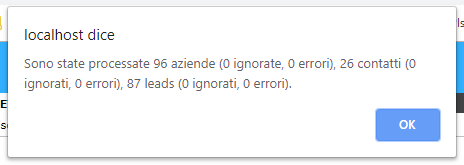Manuali VOIspeed®
Configurare il connettore Tustena CRM – VOIspeed UCloud
Funzionalità del plugin
- Avvio chiamate da contatti in Tustena CRM
- Notifiche in tempo reale delle chiamate entranti/uscenti in UI Tustena CRM
- Creazione attività in Tustena CRM al termine delle chiamate
- Funzione di prima sincronizzazione massiva dei contatti Tustena con rubrica VOIspeed
Installazione del plugin
Disponendo di una licenza che comprende il plugin, i file del plugin vengono copiati automaticamente nella directory Tustena aggiornando il CRM con il Tustena Updater. Altrimenti è possibile installarlo a mano, copiando i file dall’archivio zip. Una volta che i file del plugin sono presenti nella directory del CRM è necessario aggiungere al file settings.config, qualora non vi siano già, le chiavi presenti in C:\inetpub\wwwroot\tustena\App_Data\Custom\XML\Digita.Tustena.Plugins.UCloud.xml. Queste chiavi contengono alcune delle impostazioni utilizzate dalla configurazione del plugin.Configurazione del plugin
La configurazione del plugin va effettuata in 2 punti del CRM:- Configurazione in settings.config delle chiavi aggiunte al punto precedente 2)
- Configurazione da UI Tustena raggiungibile in: Setup->Configurazioni->UCloud Plugin->
- Configurazione Azienda
- Configurazione Utenti
Configurazione in settings.config
Nel file XML sono presenti dei commenti che spiegano il significato di ciascuna chiave. Le chiavi UCloud_Token e UCloud_DebuggerUsersCsv non vengono attualmente utilizzate e possono essere ignorate. La maggior parte delle altre chiavi possono essere lasciate al valore di default. Di fatto, l’unica chiave che è necessario valorizzare manualmente è UCloud_NotifyUrl che è l’URL alla quale Il centralino VOIspeed invierà le notifiche degli eventi (es.: chiamata in arrivo, chiamata terminata ecc.). Deve contenere una URL che punti al CRM su cui è installato il plugin seguita da /api/v9/UCloudEvents/HandleEvent (l’ID dell’azienda verrà poi aggiunto al termine automaticamente dal plugin). Nota bene: tale URL deve essere raggiungibile dall’esterno per poter ricevere le notifiche da UCloud.Configurazioni da UI Tustena
Azienda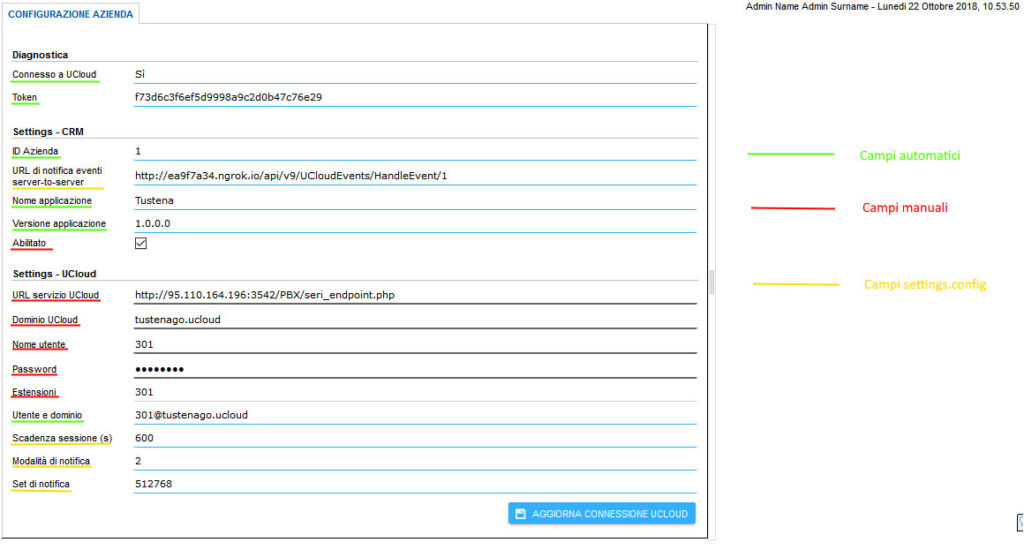
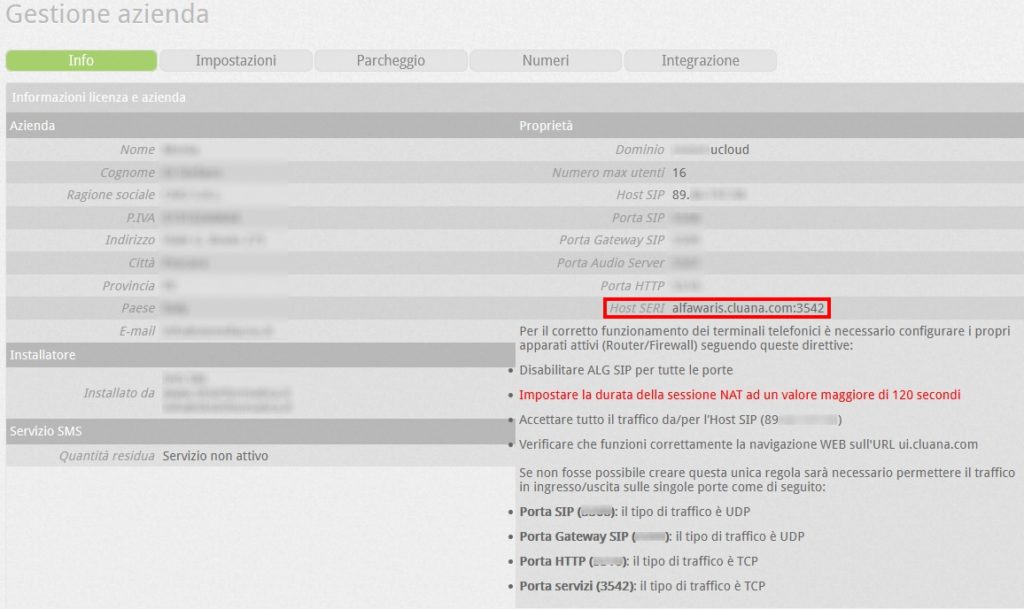
- URL servizio UCloud= parametro Host SERI (avente forma http://host_seri/PBX/seri_endpoint.php). ad es: http://alfawaris.cluana.com:3542/PBX/seri_endpoint.php
- Dominio UCloud = del tipo xxxxxx.ucloud
- Nome utente: username (senza @domino) di utente del centralino che abbia nel profilo l’opzione “integrazione” abilitata
- Password: password della UI dell’utente presecelto
- Estensioni (opzionale con valore di default “all”)

Operazioni di prima sincronizzazione massiva
Nella sezione SETUP–>Configurazioni della GUI Tustena è possibile selezionare la voce Esportazione massiva anagrafiche presente nella cartella UCloud Plugin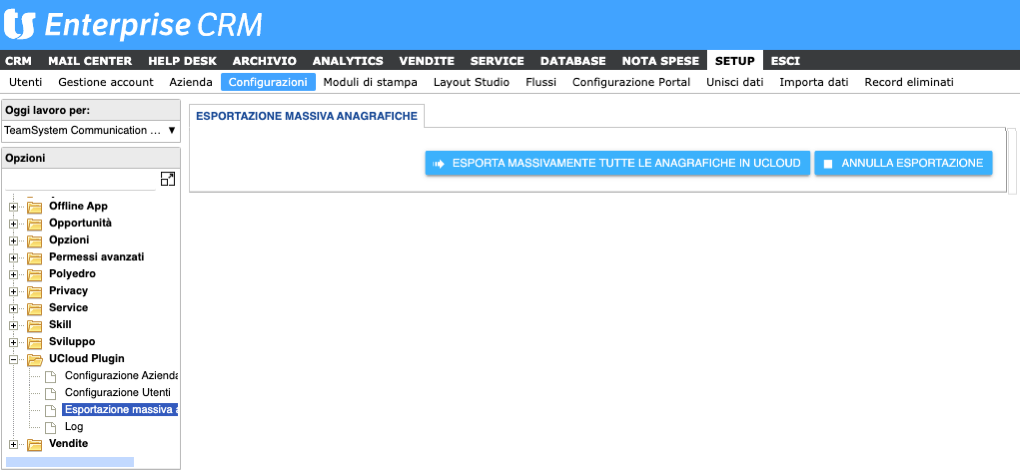 Cliccandolo, il sistema propone una preview e chieda conferma a procedere.
Cliccandolo, il sistema propone una preview e chieda conferma a procedere.
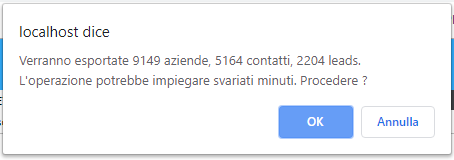
In caso positivo, il sistema invia a UCloud TUTTE le anagrafiche (aziende, contatti, leads) presenti in quella company.
In conclusione di operazione, viene generato un mini report che indica se ci sono stati errori o anomalie.